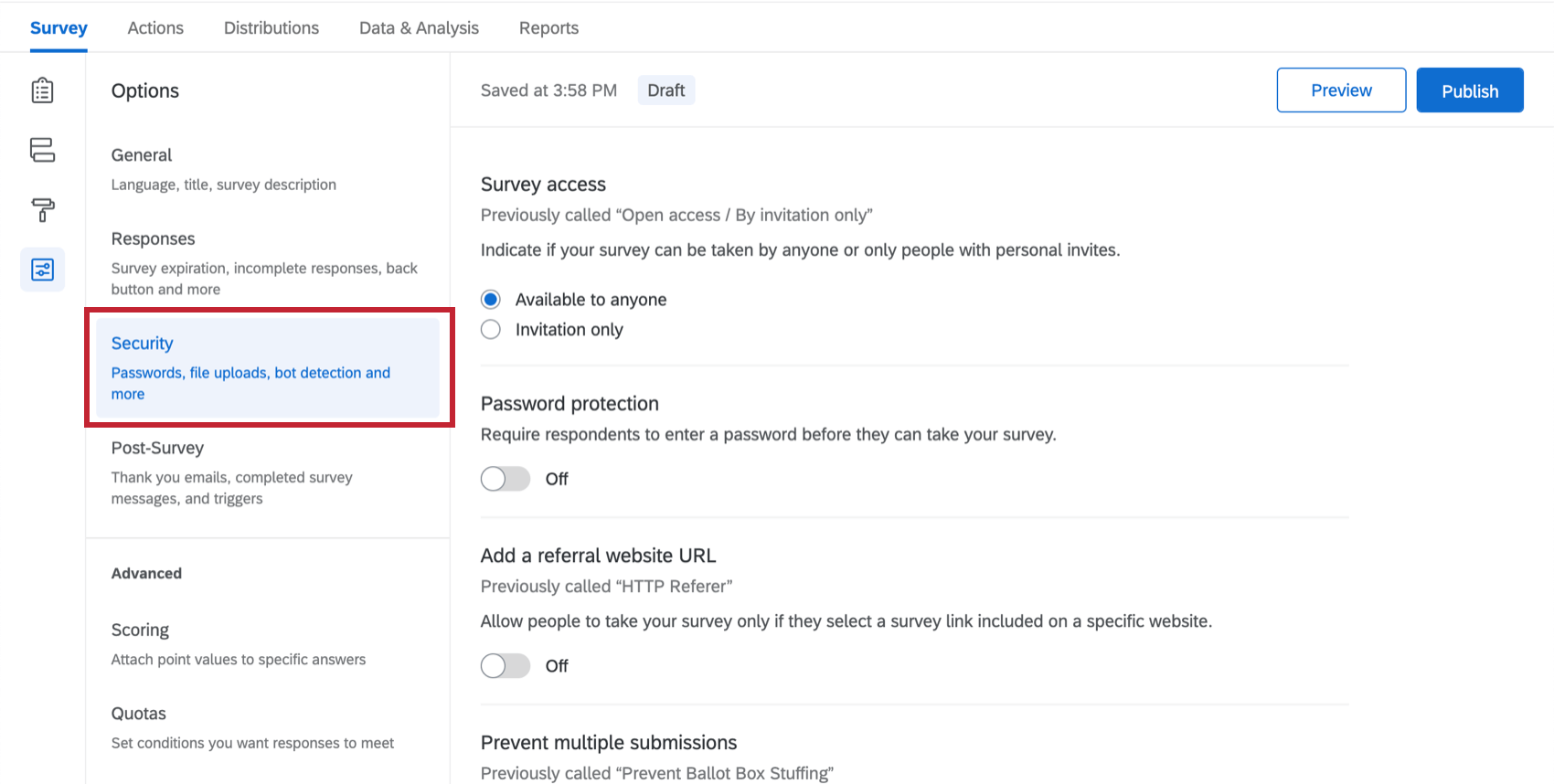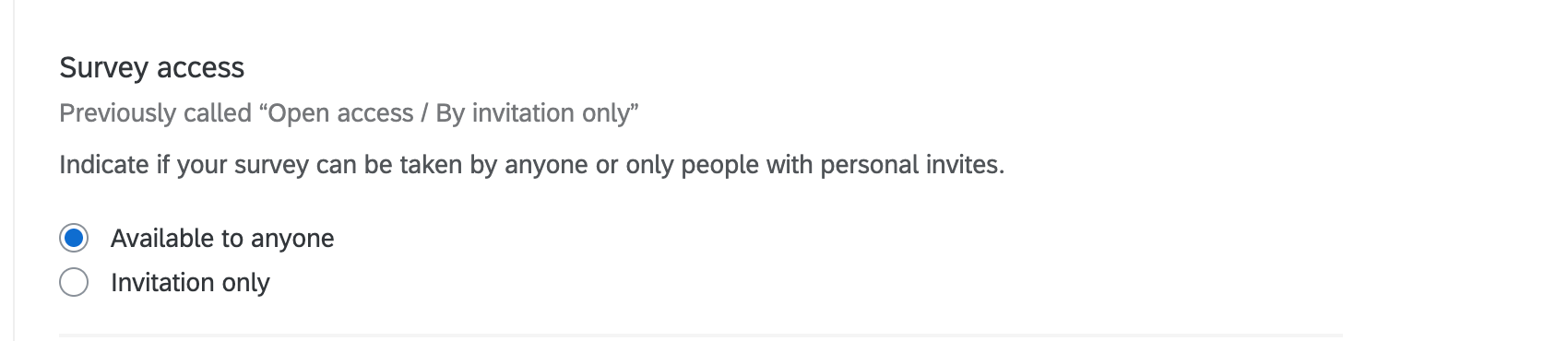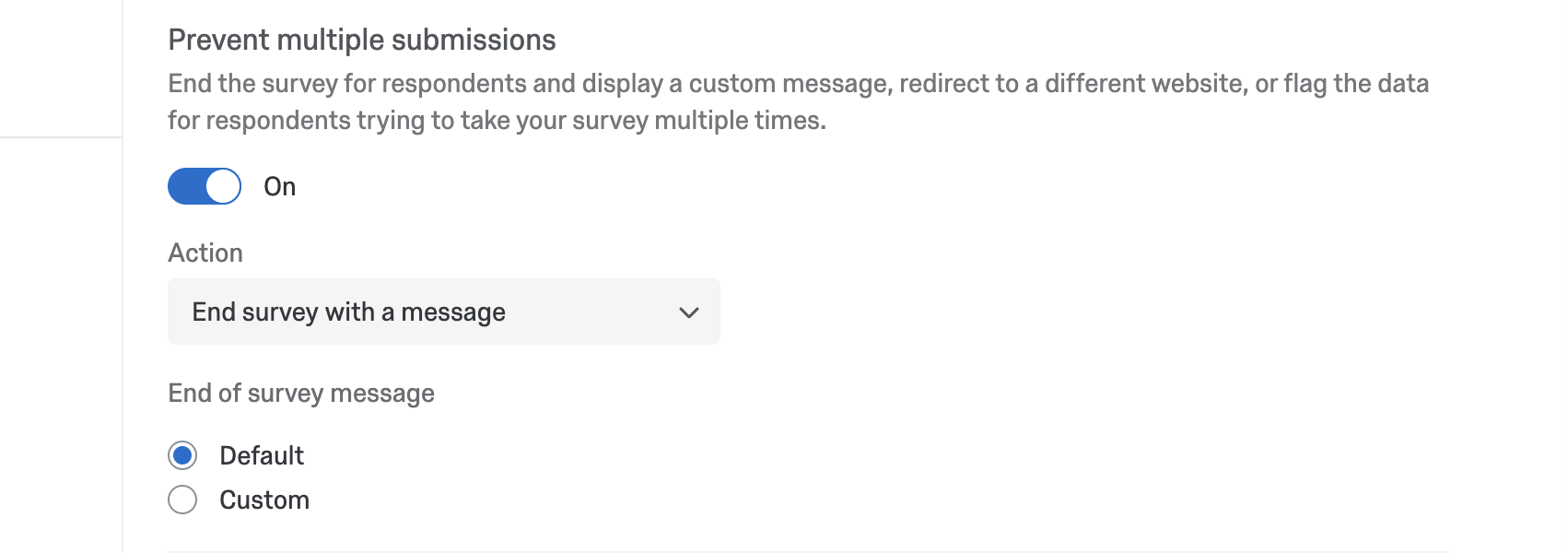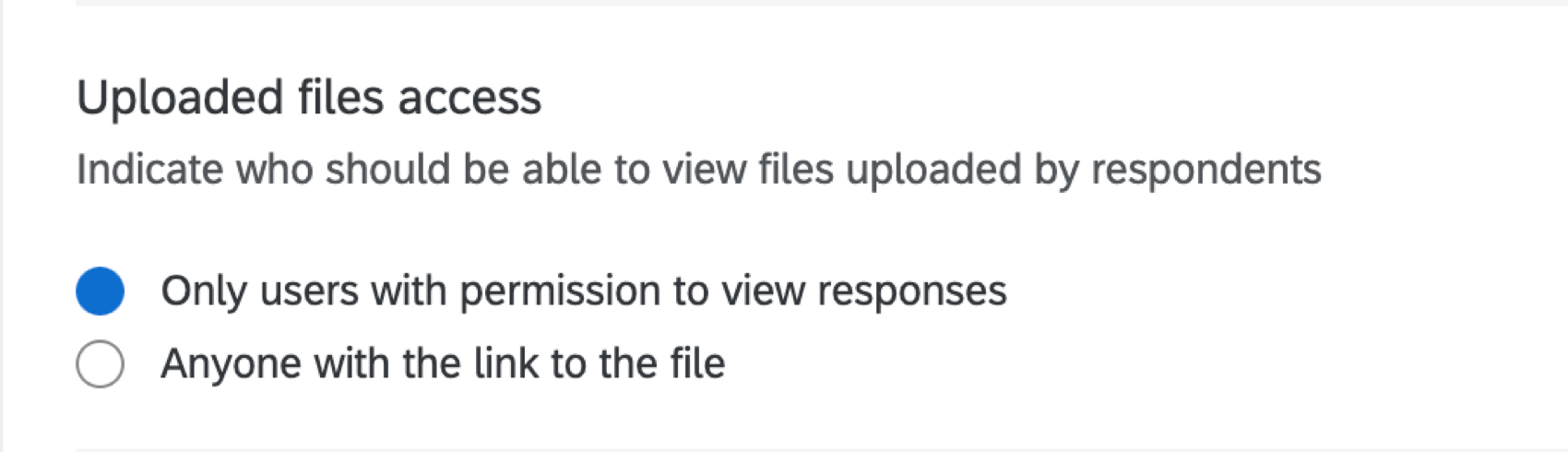Opzioni SONDAGGIO
Informazioni sulle opzioni di sicurezza del sondaggio
Queste opzioni di sondaggio possono aumentare la sicurezza del vostro sondaggio e proteggerlo da risposte indesiderate.
Accesso al sondaggio
Ci sono due modi in cui un rispondente può accedere al sondaggio. Il primo è quello di farlo in modo anonimo, cliccando su un collegamento anonimo. Il secondo è quello di cliccare su un collegamento individuale generato solo per loro (tramite e-mail o collegamenti personali).
- Disponibile a chiunque: per impostazione predefinita, i rispondenti con il collegamento anonimo o con un collegamento individuale possono partecipare al sondaggio.
- Solo su invito: Solo i rispondenti a cui è stato inviato un link personale o che sono stati invitati tramite e-mail (con il link individuale predefinito) possono accedere al sondaggio. Nessuno può partecipare al sondaggio utilizzando il collegamento anonimo o il link per completamenti multipli
Se un individuo cerca di accedere al vostro sondaggio con un link anonimo o a completamento multiplo quando l’impostazione SOLO SU INVITO è attivata, riceverà un messaggio che dice: “Questo sondaggio può essere partecipato solo su invito”
Protezione password
È possibile impostare una password unica e generale che ogni rispondente deve inserire per accedere al sondaggio. Questo è utile quando si utilizza il collegamento anonimo e si vuole limitare chi può partecipare al sondaggio.
Attivare la protezione con password e inserire la password desiderata nel campo visualizzato.
Non c’è limite al numero di volte in cui i rispondenti possono cercare di indovinare la password di un sondaggio.
Aggiungi un url del sito web di segnalazione URL DEL SITO SEGNALAZIONE
Specificare l’URL da cui i rispondenti devono provenire per accedere al sondaggio. Questa impostazione è utile se il collegamento al sondaggio viene pubblicato su un sito web particolare (ad esempio una pagina interna dell’università o dell’azienda) e si desidera assicurarsi che il link non venga copiato e inviato ad altri. Solo chi può accedere a quella pagina potrà partecipare al sondaggio.
Evita invii multipli
Nel caso in cui si stia offrendo un incentivo o si stia conducendo una votazione delicata, si potrebbe voler impedire ai partecipanti di partecipare a un sondaggio più di una volta. Questa impostazione funziona inserendo un cookie nel loro browser quando inviano una risposta. La volta successiva che il rispondente clicca sul collegamento al sondaggio, Qualtrics vedrà questo cookie e non gli permetterà di partecipare al sondaggio.
l’opzione “Evita invii multipli” è un ottimo deterrente, ma può essere aggirata dai partecipanti più accorti cancellando i cookie del browser, passando a un altro browser web o utilizzando un altro dispositivo. Con i sondaggi che hanno un maggiore incentivo a imbrogliare, considerate la possibilità di distribuire il sondaggio tramite e-mail (che crea un link unico e utilizzabile una sola volta per ogni partecipante) o di utilizzare un autenticatore.
Alcuni utenti potrebbero vedere una tendina Azione quando attivano questa impostazione. Per maggiori dettagli, consultare la sezione Evita invii multipli della pagina di supporto del Rilevamento delle frodi.
Rilevamento bot
Cercate i rispondenti che potrebbero essere bot e segnalate le loro risposte. Per maggiori dettagli, consultare la sezione Rilevamento bot della pagina di supporto Rilevamento frodi.
Monitoraggio della scansione di sicurezza
Impedire agli scanner di sicurezza di avviare accidentalmente una nuova sessione sul sondaggio. Vedere la sezione Monitoraggio della scansione di sicurezza della pagina di supporto per il rilevamento delle frodi.
RelevantID
Analizzare il browser, il sistema operativo e la posizione del rispondente per evitare risposte fraudolente. Per maggiori dettagli, consultare la sezione RelevantID della pagina di supporto del Fraud Detection.
Evita INDICIZZAZIONE
I motori di ricerca funzionano creando un cosiddetto indice, ovvero una mappa di tutte le pagine di Internet, in modo da poterle cercare rapidamente. Abilitando l’Evita indicizzazione, si può evitare che i motori di ricerca trovino il sondaggio e lo presentino nei risultati.
Accesso ai file caricati
L’
accessibilità dei file caricati controlla se le persone possono scaricare i file inviati dai rispondenti. Sono inclusi i file caricati in risposta alle domande caricamento file, cattura schermo e firma. Inoltre, questi utenti potranno vedere le risposte ai sondaggi all’interno dei touchpoint della Directory XM e visualizzare le risposte complete in qualsiasi rapporto pubblico condiviso con loro.
Se non è possibile accedere all’URL dall’esportazione dei dati, è perché il proprietario del sondaggio ha attivato Solo gli utenti con il permesso di visualizzare le risposte e non vi ha dato il permesso di visualizzare le risposte. Se si desidera che chiunque possa visualizzare i link del set di dati, è necessario attivare la funzione Chiunque con il link al file.
Anonimizzare le risposte
L’attivazione dell’impostazione Anonimizza risposte è un modo efficace per eliminare in modo permanente le informazioni identificative da una risposta prima di salvarla nei dati.
Quando si raccolgono le risposte con l’opzione link anonimoattivando questa impostazione, l’indirizzo IP degli intervistati, i dati sulla posizione e tutti gli altri campi predefiniti di Qualtrics verranno rimossi dai risultati. Quando si raccolgono le risposte con l’opzione collegamento individualese si attiva questa impostazione, l’indirizzo IP e i dati sulla posizione vengono rimossi e la risposta viene scollegata dal sistema contatto che l’ha fornita. In questo modo, è possibile sapere quali contatti hanno risposto (attraverso il proprio sito web cronologia di distribuzione e storia del contatto), ma non quale risposta appartiene a quale contatto.
Attenzione: Se si dispone della Directory XM, le informazioni sull’invito al sondaggio saranno sempre disponibili nella timeline del contatto. Se si attiva l’anonimizzazione delle risposte, le risposte al sondaggio non vengono visualizzate nella timeline. L’aggiunta di campi dati integrati di DIRECTORY XM alla risposta di un sondaggio può far sì che la risposta al sondaggio non sia più anonima.
Consiglio Q: Esiste un’impostazione negli elementi di fine sondaggio che funziona come l’opzione “Anonimizza risposte”, chiamata“NON registrare informazioni personali e rimuovi l’associazione al panel (sconsigliato)” Se l’opzione “Anonimizza risposte” è disattivata nelle opzioni SONDAGGIO, ma un rispondente incontra un elemento di fine sondaggio con questa impostazione “Non registrare” attivata, sarà comunque anonimizzato.
Opzioni di sondaggio in diversi tipi di progetti
Le opzioni di sondaggio sono disponibili per diversi tipi di progetti. Le opzioni descritte in questa pagina sono disponibili in:
Ci sono alcuni altri progetti che hanno accesso alle opzioni di sondaggio, ma con funzionalità uniche da tenere presenti.
- Per i progetti di Engagement, Ciclo di vita o Ricerca ad hoc sui dipendenti, consultare le Opzioni SONDAGGIO (EX).
- Per Pulse, consultare la sezione Opzioni sondaggio in Funzioni disponibili nei sondaggi Pulse.
- Per i progetti 360, vedere Opzioni sondaggio (360).
- Per Conjoint e MaxDiff, vedere Opzioni SONDAGGIO.